გაპატიებთ, რომ ფიქრობთ, რომ ერთადერთი რამ, რასაც პაროლის მენეჯერი ინახავს, არის პაროლები, ასევე ასოცირებული მომხმარებლის სახელი და დამატებითი დეტალები. მრავალი ფუნქციებით მდიდარი პაროლის მენეჯერი, როგორიცაა Bitwarden, საშუალებას გაძლევთ შეინახოთ სხვა ინფორმაციაც. ერთ-ერთი რამ, რისი შენახვაც შეგიძლიათ Bitwarden-ში, არის გადახდის ბარათის დეტალები. პაროლის მენეჯერში ამ დეტალების შენახვით, თქვენ შეგიძლიათ დაზოგოთ საკუთარი თავი მათი დამახსოვრების ან მათი შემოწმება საჭიროების შემთხვევაში, როდესაც გსურთ ონლაინ შესყიდვა.
როგორ დავამატოთ ბარათი Bitwarden ბრაუზერის გაფართოებით
იმისათვის, რომ შეძლოთ ჩანაწერის დამატება თქვენს Bitwarden სარდაფში, დააწკაპუნეთ Bitwarden ხატულაზე, რათა ჩაწეროთ გაფართოების პანელი, შემდეგ დააწკაპუნეთ ხატულაზე „დამატება“ ზედა მარჯვენა კუთხეში.
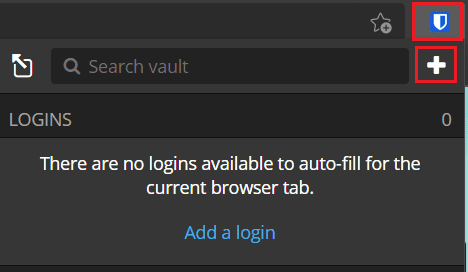
"საქონლის დამატება" ეკრანზე აირჩიეთ "ბარათი" ჩამოსაშლელი ველიდან "ტიპი" ბარათის დეტალების ფორმის სანახავად.
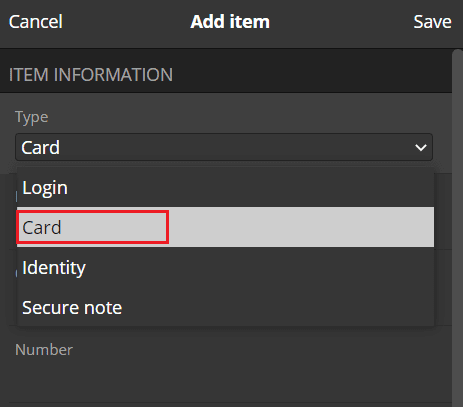
როგორ დავამატოთ ბარათი Bitwarden ვებსაიტიდან
Bitwarden-ის ვებსაიტზე, ნაგულისხმევი ჩანართში „ჩემი სარდაფი“, დააწკაპუნეთ „საგნის დამატება“ ზედა მარჯვენა კუთხეში, შემდეგ აირჩიეთ „ბარათი“ „რა ტიპის ნივთია ეს?“ ჩამოსაშლელი ყუთი.
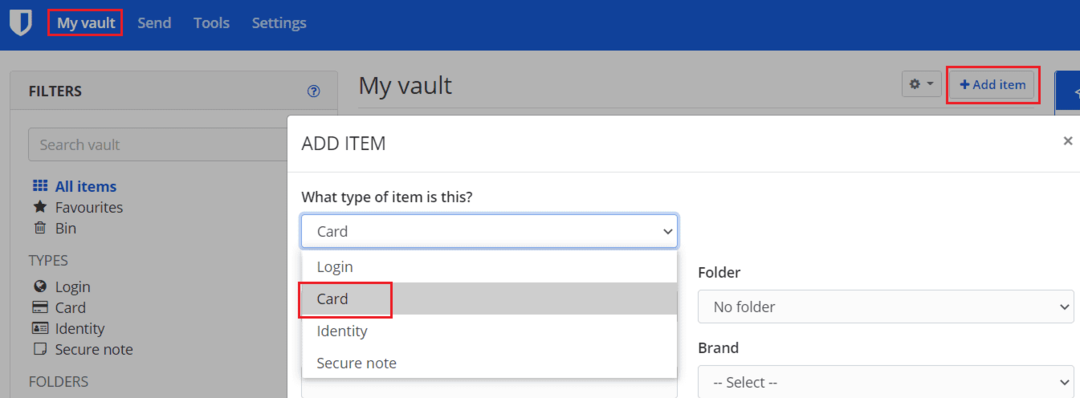
ორივე ხედში უნდა შეიყვანოთ თქვენი ბარათის ყველა დეტალი. დარწმუნდით, რომ შეიყვანეთ ბარათის მფლობელის სახელი, ბარათის ნომერი, უსაფრთხოების კოდი და ვადის გასვლის თარიღი. "სახელი" უბრალოდ უნდა იყოს იდენტიფიკატორი, რათა იცოდეთ რომელი ბარათი გამოიყენება. "საქაღალდე" საშუალებას გაძლევთ დააჯგუფოთ სარდაფის ელემენტები დამატებული სტრუქტურისთვის.
თქვენ ასევე შეგიძლიათ დაამატოთ შენიშვნები ან მორგებული ველები ჩანაწერში, თუ გსურთ შეიტანოთ დამატებითი ინფორმაცია.
რჩევა: შეიძლება დაგჭირდეთ დატოვოთ ძირითადი, მაგრამ ადვილად დასამახსოვრებელი ინფორმაცია, როგორიცაა უსაფრთხოების კოდი ან ვადის გასვლის თარიღი. თუ შეიყვანთ თქვენს ყველა დეტალს, ნებისმიერს, რომელსაც აქვს წვდომა პაროლის მენეჯერთან, შეუძლია გამოიყენოს თქვენი ბარათი, მაგალითად, თუ თქვენ დატოვეთ თქვენი ლეპტოპი განბლოკილი. თუ თქვენ დატოვებთ ცოტა ინფორმაციას, მაშინ მათ არ ექნებათ საკმარისი ინფორმაცია მის გამოსაყენებლად.
მას შემდეგ რაც შეიყვანთ ყველა ინფორმაციას, რომლის შენახვაც გსურთ, დააჭირეთ ღილაკს "შენახვა". ბრაუზერის გაფართოებაში, ეს არის გაფართოების პანელის ზედა მარჯვენა კუთხეში, ვებსაიტზე, ეს არის ამომხტარი ფანჯრის ქვედა მარცხენა კუთხეში.
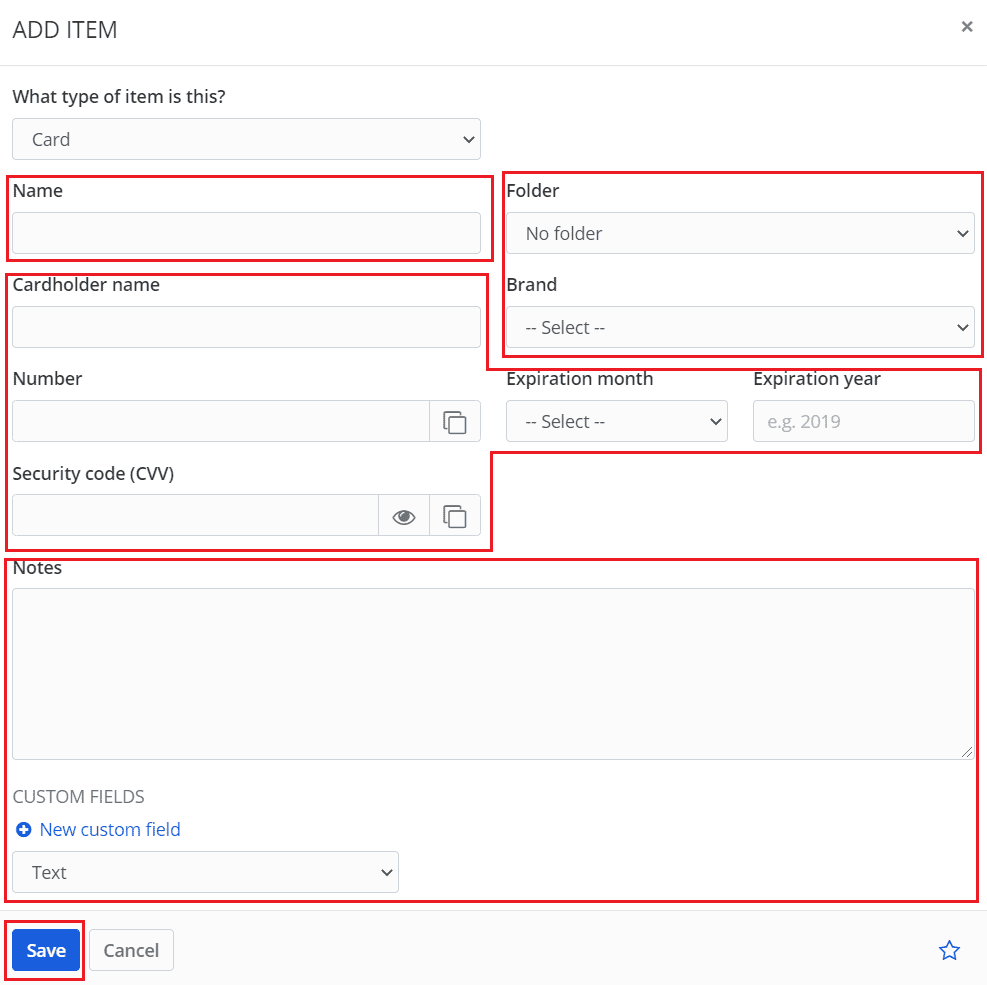
თქვენი გადახდის ბარათის დეტალების პაროლის მენეჯერში შენახვა შეიძლება სასარგებლო იყოს. მას შეუძლია დაზოგოთ დრო და ძალისხმევა თქვენი ბარათის ყველა დეტალის დასამახსოვრებლად, ან ყოველ ჯერზე გადამოწმებისგან, როდესაც გსურთ გადახდა. ამ სახელმძღვანელოში მოცემული ნაბიჯების შემდეგ, შეგიძლიათ შეინახოთ თქვენი გადახდის ბარათის დეტალები თქვენს Bitwarden სარდაფში.